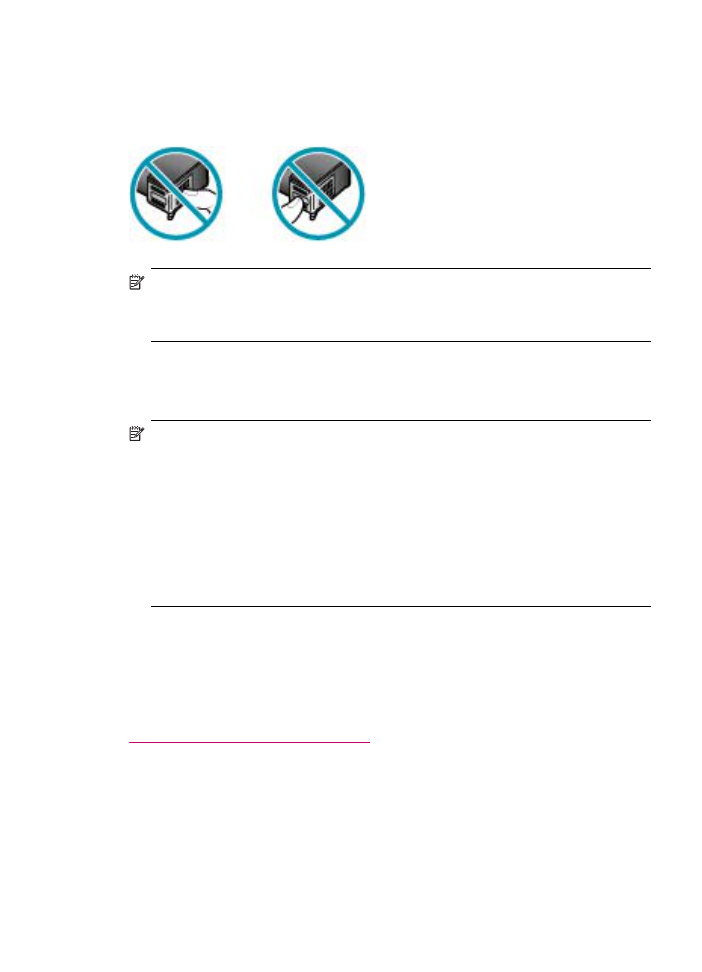
การเปลี่ยนตลับหมึกพิมพ
โปรดปฏิบัติตามคำแนะนำตอไปนี้เมื่อระดับหมึกเหลือนอย
หมายเหตุ
เมื่อระดับหมึกของตลับหมึกพิมพเหลือนอย จะมีขอความปรากฏ
ขึ้นบนจอแสดงผล ทานสามารถตรวจสอบระดับหมึกพิมพไดโดยใช
ซอฟตแวร HP Photosmart Studio (Mac) ที่อยูในเครื่องคอมพิวเตอร
หมายเหตุ
เมื่อปริมาณหมึกของตลับหมึกพิมพเหลือนอย จะปรากฏขอความ
ขึ้นบนจอแสดงผล นอกจากนี้ ทานยังสามารถตรวจสอบระดับหมึกพิมพได
โดยการใช Printer Toolbox (กลองเครื่องมือเครื่องพิมพ) ที่มีอยูผานทาง
ซอฟตแวร ศูนยบริการโซลูชันของ HP ที่อยูในเครื่องของทานหรือดวยการ
ใชกรอบโตตอบ Print Properties (คุณสมบัติการพิมพ) บนคอมพิวเตอร
เมื่อทานไดรับขอความเตือนบนจอวาระดับหมึกเหลือนอย โปรดตรวจสอบใหแน
ใจวาทานมีตลับหมึกพิมพพรอมสำหรับเปลี่ยน นอกจากนี้ ทานควรเปลี่ยนตลับ
หมึกพิมพเมื่อพบวาขอความมีสีจาง หรือเมื่อพบปญหาเกี่ยวกับคุณภาพการพิมพ
ซึ่งเกี่ยวของกับตลับหมึกพิมพ
หากตองการสั่งซื้อตลับหมึกพิมพสำหรับ HP All-in-One ใหไปที่
www.hp.com/learn/suresupply
เมื่อเขาไปแลว ใหเลือกประเทศ/ภูมิภาค
ของทาน แลวปฏิบัติตามคำแนะนำบนหนาจอเพื่อเลือกผลิตภัณฑ จากนั้น
คลิกเลือกลิงคสำหรับการช็อปปงลิงคใดลิงคหนึ่งในหนานั้น
การดูแลตลับหมึกพิมพ
161
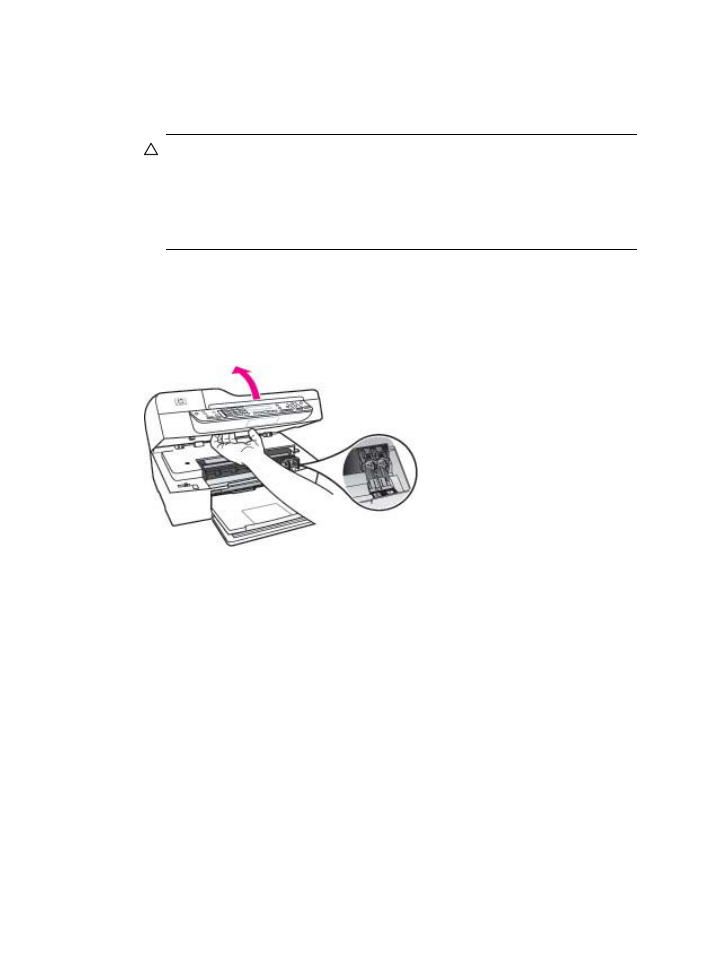
หากตองการเปลี่ยนตลับหมึกพิมพ
1.
ตรวจสอบวาไดเปดเครื่อง HP All-in-One
ขอควรระวัง
หากเครื่อง HP All-in-One ปดอยูในขณะที่ทานเปดฝา
ตลับหมึกพิมพเพื่อถอดตลับหมึกพิมพ เครื่อง HP All-in-One จะไม
ปลอยตลับหมึกพิมพออกมาใหเปลี่ยน ทานอาจทำให HP All-in-One
เสียหาย หากพยายามถอดตลับหมึกพิมพเองในขณะที่ตลับหมึกพิมพยัง
ไมหยุดเคลื่อนที่
2.
เปดฝาครอบตลับหมึกพิมพ
ตลับหมึกพิมพควรเคลื่อนไปทางขวาสุดของ HP All-in-One ถาตลับหมึก
พิมพไมเลื่อนไปทางขวาสุด ใหปดฝาครอบ แลว ปด HP All-in-One และ
เปดอีกครั้ง
3.
รอจนกระทั่งแครตลับหมึกพิมพไมทำงานหรือเงียบลง แลวคอยๆ กดลงบน
ตลับหมึกพิมพเพื่อปลดออกมา
หากคุณกำลังเปลี่ยนตลับหมึกพิมพสามสี ใหถอดตลับหมึกพิมพออกจากชอง
เสียบทางซาย
บท 10
162
การบำรุงรักษา HP All-in-One
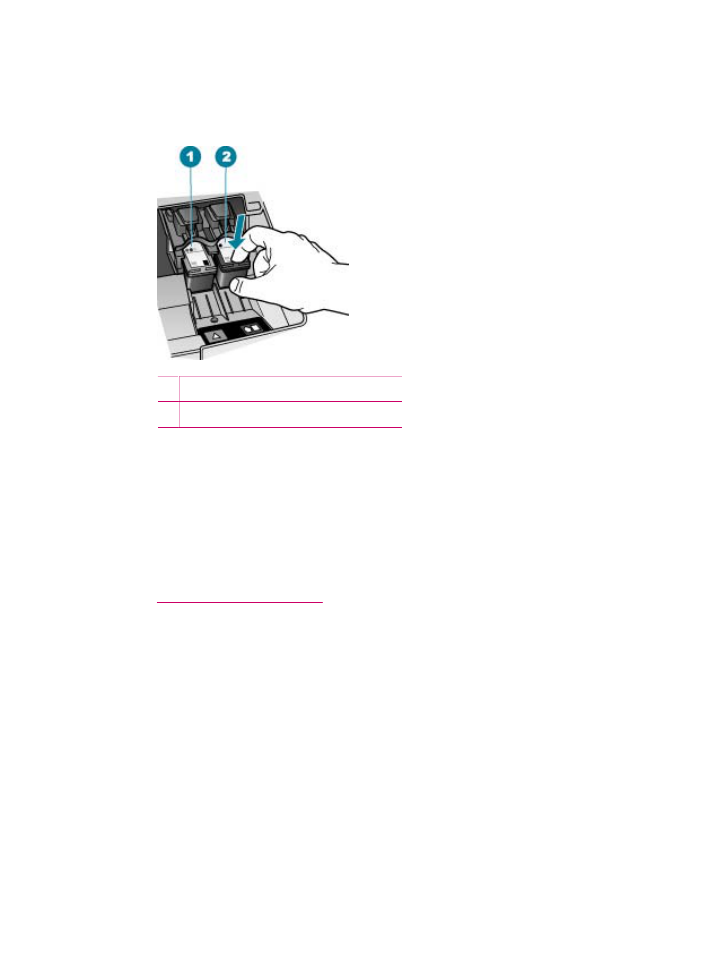
หากคุณเปลี่ยนตลับหมึกพิมพสีดำ ใหถอดตลับหมึกพิมพออกจากชองเสียบ
ทางขวา
1 ชองเสียบของตลับหมึกพิมพสามสี
2 ชองเสียบสำหรับตลับหมึกพิมพสีดำ
4.
ดึงตลับหมึกพิมพออกจากชองเสียบในลักษณะเขาหาตัว
5.
หากคุณกำลังเปลี่ยนตลับหมึกพิมพ เนื่องจากปริมาณหมึกอยูในระดับต่ำหรือ
หมึกหมด ควรนำตลับหมึกพิมพมารีไซเคิล โครงการรีไซเคิลวัสดุอิงคเจ็ต
HP ดำเนินงานอยูในหลายประเทศ/ภูมิภาค คุณสามารถนำตลับหมึกพิมพมา
รีไซเคิลไดโดยไมเสียคาใชจาย สำหรับขอมูลเพิ่มเติม โปรดเขาไปที่เว็บไซต
ตอไปนี้:
www.hp.com/recycle
การดูแลตลับหมึกพิมพ
163
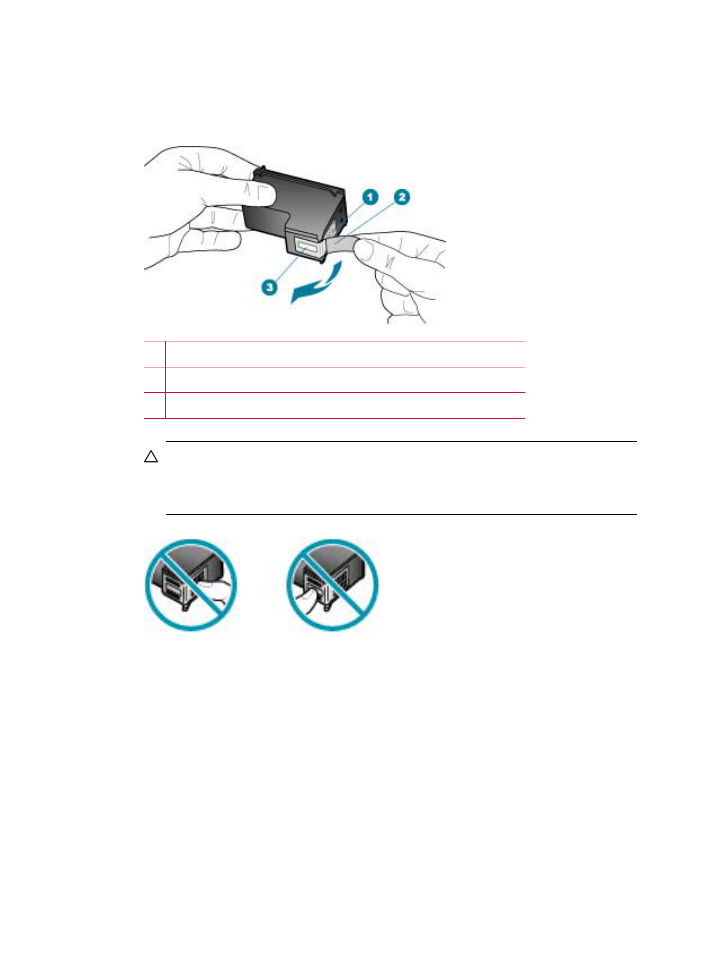
6.
นำตลับหมึกพิมพใหมออกจากกลอง ระวังอยาสัมผัสสวนอื่นนอกจาก
พลาสติกสีดำ และคอย ๆ ดึงเทปพลาสติกออกโดยดึงที่แถบสีชมพู
1 หนาสัมผัสสีทองแดง
2 เทปพลาสติกที่มีแถบดึงสีชมพู (ตองดึงออกกอนการติดตั้ง)
3 หัวฉีดหมึกใตเทป
ขอควรระวัง
หามสัมผัสหนาสัมผัสสีทองแดงหรือหัวฉีดหมึก การสัมผัส
สวนตางๆ เหลานี้จะทำใหเกิดการอุดตัน การฉีดหมึกผิดพลาด และเกิด
ปญหาในการเชื่อมตอกับไฟฟา
7.
เลื่อนตลับหมึกพิมพใหมเขาไปในชองวาง จากนั้นคอยๆ ดันสวนบนสุดของ
ตลับหมึกพิมพออกไปขางหนา เมื่อตลับหมึกพิมพเขาที่จะไดยินเสียงดังคลิก
หากคุณใสตลับหมึกพิมพสามสี ใหเลื่อนตลับหมึกพิมพลงในชองเสียบทาง
ซาย
บท 10
164
การบำรุงรักษา HP All-in-One
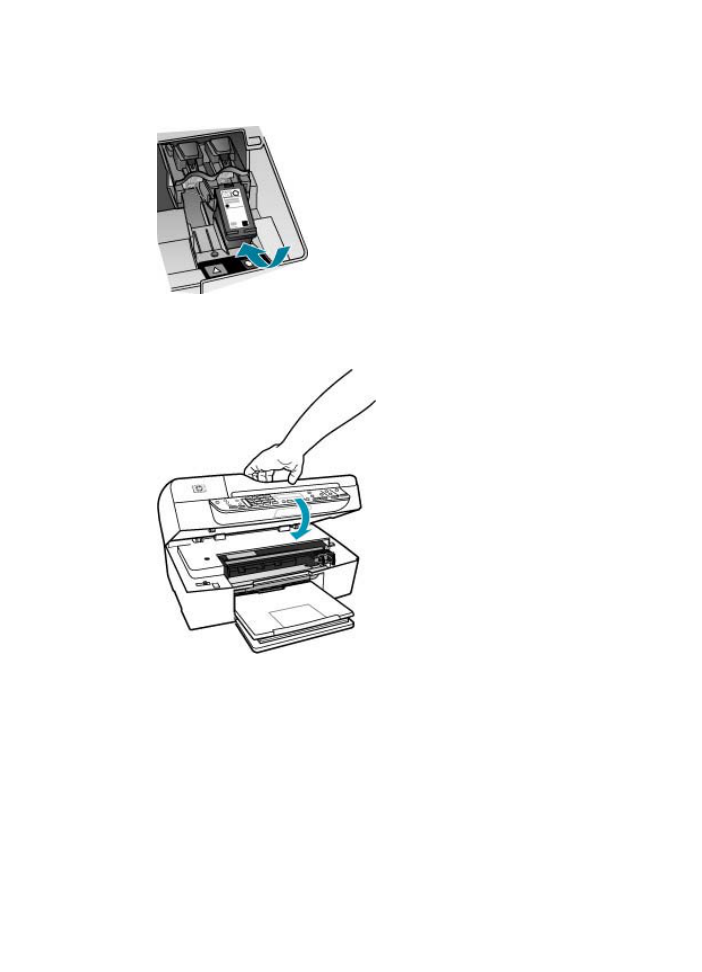
หากคุณใสตลับหมึกพิมพสีดำ ใหเลื่อนตลับหมึกพิมพลงในชองเสียบทางขวา
8.
ปดฝาครอบตลับหมึกพิมพ
9.
หากคุณติดตั้งตลับหมึกพิมพใหม ขั้นตอนการปรับตำแหนงตลับหมึกพิมพ
จะเริ่มตนขึ้น
การดูแลตลับหมึกพิมพ
165
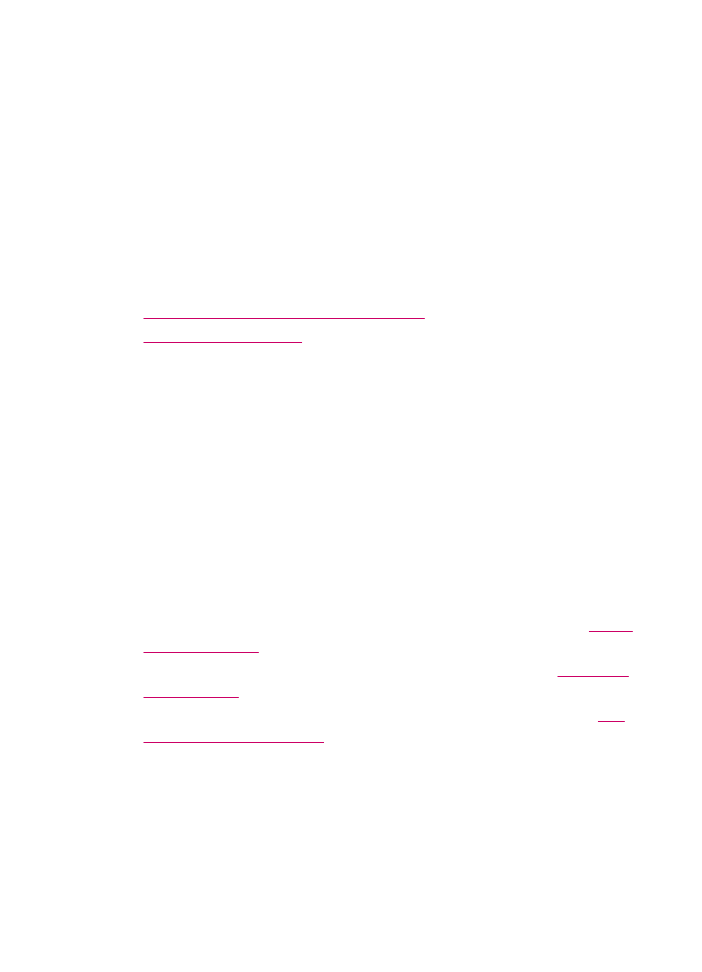
10.
ตรวจสอบใหแนใจวามีกระดาษธรรมดาใสอยูในถาดปอนกระดาษ แลวกด
OK (ตกลง)
เครื่อง HP All-in-One จะพิมพหนาการปรับตำแหนงตลับหมึกพิมพออกมา
11.
วางหนากระดาษสำหรับปรับตำแหนงตลับหมึกพิมพโดยหงายดานที่จะพิมพ
ขึ้น และใหสวนบนของกระดาษเขาไปตรงกลางถาดปอนกระดาษ แลวจึงกด
ปุม OK (ตกลง)
เครื่อง HP All-in-One จะปรับตำแหนงตลับหมึกพิมพ นำกระดาษที่ใชปรับ
ตำแหนงตลับหมึกพิมพไปแปรใชใหมหรือนำไปทิ้ง
หัวขอที่เกี่ยวของ
•
การตรวจสอบระดับหมึกพิมพโดยประมาณ
•
การสั่งซื้อตลับหมึกพิมพ